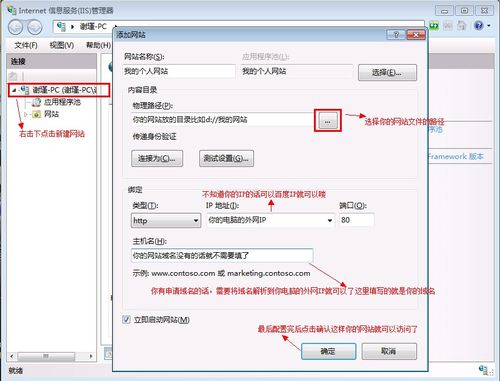Win7系统,网站初学者必看,配置自己的iis。可以在自己的电脑上配置网站服务器,但是不能在线发送。按照我下面的步骤做,100%会成功。
本教程教你如何在win7系统中配置IIS服务器。废话不多说,大家一起学习吧。
点击开始-控制面板这是打开的控制面板-点击默认程序进入下一步。
 接下来,我们选择程序和功能-下一步。
接下来,我们选择程序和功能-下一步。
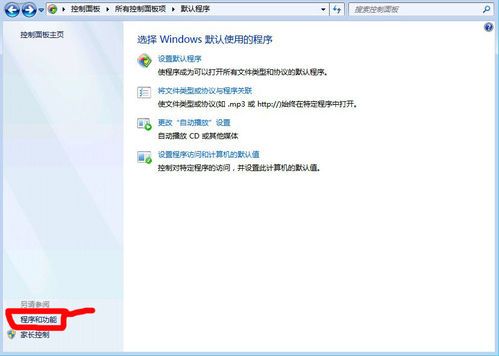 这里我们选择打开或关闭windows功能
这里我们选择打开或关闭windows功能
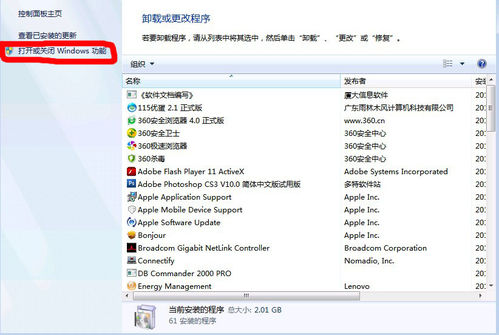 在这里我们找到了互联网信息服务。
在这里我们找到了互联网信息服务。
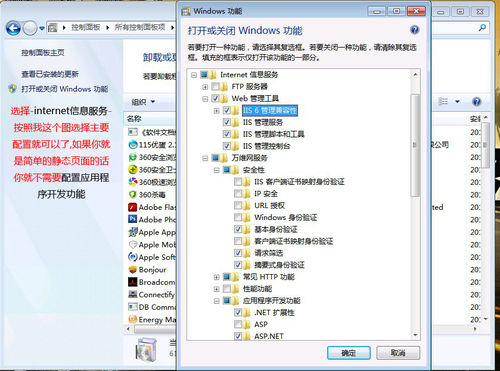 S2005,如果要调试站点,您必须具有“Windows身份验证”
S2005,如果要调试站点,您必须具有“Windows身份验证”
“摘要式身份验证”是使用域控制器来识别请求访问Web服务器上内容的用户。
“基本身份验证”要求用户提供有效的用户名和密码来访问内容。
当然,要调试ASP.net,您必须安装支持ASP.net的IIS组件。选择后,点击确定,等到他安装完组件,需要重启后才能正常工作。
 重启后,我们开始配置IIS 7——我们继续打开控制面板,找到管理工具。见下图。
重启后,我们开始配置IIS 7——我们继续打开控制面板,找到管理工具。见下图。
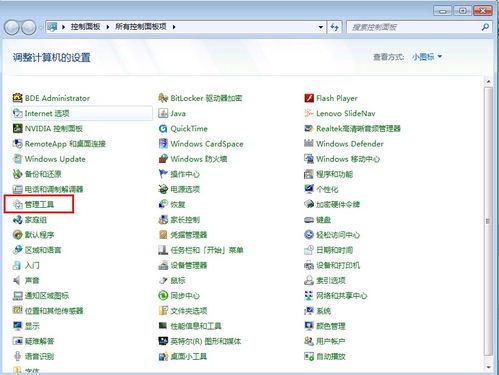 选择管理工具
选择管理工具
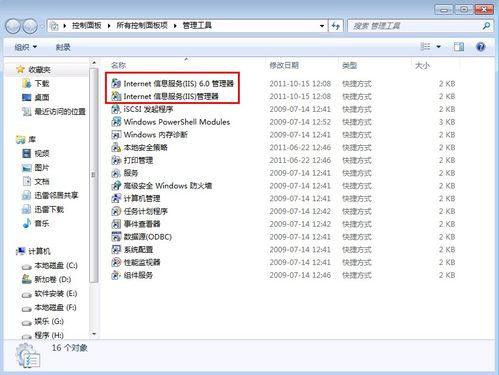 单击Internet信息服务(IIS)管理工具开始运行。
单击Internet信息服务(IIS)管理工具开始运行。